Photoshopta Yaz Akşamı Duvarkağıdı Yapımı
1 sayfadaki 1 sayfası • Paylaş
 Photoshopta Yaz Akşamı Duvarkağıdı Yapımı
Photoshopta Yaz Akşamı Duvarkağıdı Yapımı
"Yaz Akşamı" Duvarkağıdı Yapımı
"Yaz Akşamı" Duvarkağıdı Yapımı
1024 * 768 / 72 dpi ölçülerinde bir sayfa açın aşağıda şekilde gördüğünüz gibi Rectangle Tool ile bir dikdörtgen çizin.
aşağıda şekilde gördüğünüz gibi Rectangle Tool ile bir dikdörtgen çizin.

Layers penceresinden Blending Options > Gradient Overlay penceresini açın ve aşağıda gördüğünüz değişiklikleri yapın.


Çizdiğimiz dikdörtgenin altında kalan beyaz kısma da Bir dikdörtgen çizin ve Blending Options > Gradient Overlay penceresini açın ve aşağıda gördüğünüz değişiklikleri yapın.



Yeni bir katman oluşturun. Foreground rengini beyaz background rengini siyah yapın.
background rengini siyah yapın.
Filter > Render > Clouds sekmesine tıklayın ve açılan pencereden aşağıdaki değişiklikleri yapın.

Aynı katmanda şu sıralamayı uygulayın : Filter > Blur > Box Blur


CTRL + M tuşlarına basarak Curves penceresini açın ve aşağıdaki değişiklikleri yapın.

Layers penceresinde bulutların olduğu katman seçiliyken Blending Mode ayarını Screen yapın. Ve bu katmanı önceden çizdiğimiz iki dikdörtgen katmanının arasına alın.
önceden çizdiğimiz iki dikdörtgen katmanının arasına alın.

CTRL + L tuşlarına basın ve Levels penceresini açın. Aşağıdaki değişiklikleri yapın.


Polygonal Lasso Tool (L) ile aşağıda gördüğünüz gibi bir dağ çizin. Paint Bucket Tool ile içini siyaha boyayın..

Brush Tool' u seçin ve aşağıda gördüğünüz gibi dağa çimenler ekleyin.

ForeGround ve Background renklerini siyah yapın...


Şimdi aşağıda verdiğim resimleri MAgic Eraser Tool ile temizleyin.

Herbir resmi aşağıda gördüğünüz gibi yerleştirin ve BlendingOptions > Color Overlay ayarlarını Siyah yapın..

Şimdi yıldızları ekleyelim.. Pencil Tool ile aşağıdaki gibi yıldızlar yapabilirsiniz. Dilerseniz brushlarla veya shape lerle de görsellik katabilirsiniz..

Ellipse Tool ile bir daire çizin ve içini #F9F2AC kodlu renge boyayın. Eraser Tool u seçin yuvarlak bir silgi seçin
yuvarlak bir silgi seçin aşağıda gördüğünüz gibi silin..
aşağıda gördüğünüz gibi silin..

Şimdi Ay' ımıza efekt verelim..
Blending Options > Inner Shadow penceresini açın ve aşağıdaki değişiklikleri yapın.

Şimdi dağ - ağaçlar - ay - çiftimiz ve çimenlerin bulunduğu katmanları CTRL tuşuna basarak seçin ve CTRL + E tuşuna basarak birleştirin.
dağ - ağaçlar - ay - çiftimiz ve çimenlerin bulunduğu katmanları CTRL tuşuna basarak seçin ve CTRL + E tuşuna basarak birleştirin.
Edit > Transform > From Vertical ile bu katmanı ters çevirin ve aşağıdaki gibi yerleştirin.

Smudge Tool ile resmi bulandırın..

Son olarak Fill ayarını % 25 yapın

"Yaz Akşamı" Duvarkağıdı Yapımı
1024 * 768 / 72 dpi ölçülerinde bir sayfa açın
 aşağıda şekilde gördüğünüz gibi Rectangle Tool ile bir dikdörtgen çizin.
aşağıda şekilde gördüğünüz gibi Rectangle Tool ile bir dikdörtgen çizin. 
Layers penceresinden Blending Options > Gradient Overlay penceresini açın ve aşağıda gördüğünüz değişiklikleri yapın.


Çizdiğimiz dikdörtgenin altında kalan beyaz kısma da Bir dikdörtgen çizin ve Blending Options > Gradient Overlay penceresini açın ve aşağıda gördüğünüz değişiklikleri yapın.



Yeni bir katman oluşturun. Foreground rengini beyaz
 background rengini siyah yapın.
background rengini siyah yapın. Filter > Render > Clouds sekmesine tıklayın ve açılan pencereden aşağıdaki değişiklikleri yapın.

Aynı katmanda şu sıralamayı uygulayın : Filter > Blur > Box Blur


CTRL + M tuşlarına basarak Curves penceresini açın ve aşağıdaki değişiklikleri yapın.

Layers penceresinde bulutların olduğu katman seçiliyken Blending Mode ayarını Screen yapın. Ve bu katmanı
 önceden çizdiğimiz iki dikdörtgen katmanının arasına alın.
önceden çizdiğimiz iki dikdörtgen katmanının arasına alın. 
CTRL + L tuşlarına basın ve Levels penceresini açın. Aşağıdaki değişiklikleri yapın.


Polygonal Lasso Tool (L) ile aşağıda gördüğünüz gibi bir dağ çizin. Paint Bucket Tool ile içini siyaha boyayın..

Brush Tool' u seçin ve aşağıda gördüğünüz gibi dağa çimenler ekleyin.

ForeGround ve Background renklerini siyah yapın...


Şimdi aşağıda verdiğim resimleri MAgic Eraser Tool ile temizleyin.

Herbir resmi aşağıda gördüğünüz gibi yerleştirin ve BlendingOptions > Color Overlay ayarlarını Siyah yapın..

Şimdi yıldızları ekleyelim.. Pencil Tool ile aşağıdaki gibi yıldızlar yapabilirsiniz. Dilerseniz brushlarla veya shape lerle de görsellik katabilirsiniz..

Ellipse Tool ile bir daire çizin ve içini #F9F2AC kodlu renge boyayın. Eraser Tool u seçin
 yuvarlak bir silgi seçin
yuvarlak bir silgi seçin aşağıda gördüğünüz gibi silin..
aşağıda gördüğünüz gibi silin.. 
Şimdi Ay' ımıza efekt verelim..
Blending Options > Inner Shadow penceresini açın ve aşağıdaki değişiklikleri yapın.

Şimdi
 dağ - ağaçlar - ay - çiftimiz ve çimenlerin bulunduğu katmanları CTRL tuşuna basarak seçin ve CTRL + E tuşuna basarak birleştirin.
dağ - ağaçlar - ay - çiftimiz ve çimenlerin bulunduğu katmanları CTRL tuşuna basarak seçin ve CTRL + E tuşuna basarak birleştirin. Edit > Transform > From Vertical ile bu katmanı ters çevirin ve aşağıdaki gibi yerleştirin.

Smudge Tool ile resmi bulandırın..

Son olarak Fill ayarını % 25 yapın


En son DsY tarafından Perş. 26 Kas. - 12:12 tarihinde değiştirildi, toplamda 1 kere değiştirildi
 Similar topics
Similar topics» PhotoShopta Albüm Yapımı
» Photoshopta Profosyonel Zombi YApımı
» Photoshopta Anfili Kolon Yapımı
» Photoshopta 3 boyutlu yazı yapımı [ Resimli Anlatım ]
» Photoshopta resime kan efekti vermek
» Photoshopta Profosyonel Zombi YApımı
» Photoshopta Anfili Kolon Yapımı
» Photoshopta 3 boyutlu yazı yapımı [ Resimli Anlatım ]
» Photoshopta resime kan efekti vermek
1 sayfadaki 1 sayfası
| Konu Linkleri | |||
|---|---|---|---|
| URL: | |||
| BBCode: | |||
| HTML: | |||
Bu forumun müsaadesi var:
Bu forumdaki mesajlara cevap veremezsiniz




